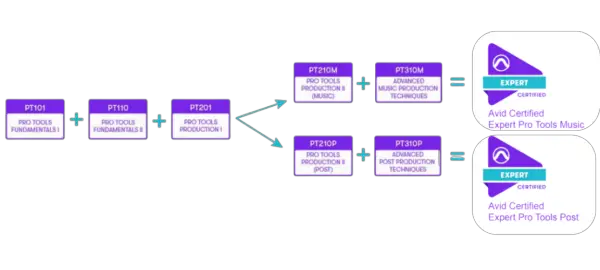La vista previa puede ser útil si desea que se realicen una gran cantidad de cambios de automatización a la vez, como por ejemplo una escena en la que la perspectiva cambia según cómo un personaje percibe las cosas. Puede escuchar justo antes de donde desea que se produzca el salto, reproducir con la vista previa activada y luego pincharlo exactamente donde desee.
Captura
El modo de captura a menudo se considera complementario a la vista previa y, si bien se pueden usar juntos, no es necesario que lo sean. La captura es una función que le permite tomar datos de automatización de la línea de tiempo y usarlos en otro lugar. Esto es útil si desea replicar el estado de múltiples parámetros de automatización en otras partes de su sesión. Por ejemplo: la escena A1 tiene su propia reverberación, EQ, niveles, etc. Más adelante, otra escena en el mismo lugar, la escena A2, requiere los mismos ajustes. Al presionar el botón Capturar, como su nombre lo indica, se captura la automatización en el búfer de captura y se puede perforar de la misma manera que con la Vista previa.
Si ha usado Vista previa antes, habrá notado que el botón Capturar se activa durante el uso de Vista previa. Esto indica que no solo se pueden capturar datos de automatización desde las principales listas de reproducción de automatización en la línea de tiempo, sino también desde el búfer de vista previa. Cuando no está en Vista previa, el botón Capturar se puede usar para capturar el contenido del búfer de escritura de automatización, es decir, los datos que se están escribiendo activamente en la lista de reproducción, indicados por una línea de automatización roja. Sin embargo, también puede capturar la automatización desde pistas habilitadas para escritura que no están en ningún búfer, puede capturar directamente desde la línea de tiempo, a diferencia de los dos ejemplos anteriores donde solo se habían movido los controles que se habían movido y, por lo tanto, estaban escribiendo activamente nueva automatización. capturado. Para hacer esto, mantenga presionada la opción Opción/Alt al hacer clic en Capturar. Para ir más allá, puede hacer Opción y hacer clic en el botón Capture Punch para escribir en todas las pistas, no solo en las pistas habilitadas para escritura.
La captura puede parecer difícil de entender al principio, pero es una característica realmente poderosa en la aplicación adecuada. Para ver algunos ejemplos de lo poderoso que puede ser, lea el artículo de Nathaniel Reichman Por qué el modo de captura de Pro Tools es impresionante y para obtener más consejos sobre automatización, consulte nuestro artículo Automatización avanzada de Pro Tools: consejos interesantes de expertos.